Atajos de teclado: precedentes
Sabes que me encantan los atajos de teclado. Creo que mantener las manos en el teclado mejorará tu velocidad. Recientemente encontré dos atajos geniales que me gustaría compartir en esta publicación.
Precedente
Primero, aclaremos un término. Un Precedente es algo que viene antes, o antes. En Excel, esta idea se refiere a las celdas a las que se hace referencia en una celda de fórmula. Es decir, las celdas que utiliza la fórmula para calcular su resultado. ¿Bien? Sigamos adelante.
¿Alguna vez ha estado trabajando con una fórmula y deseaba una manera fácil de saltar a la celda anterior? O, mejor aún, ¿querías ver el valor de la celda precedente? Si es así, los siguientes dos atajos le ayudarán.
Si desea navegar a un precedente, utilice el método abreviado de teclado Ctrl+[. En términos generales, cuando la celda activa contiene una fórmula, presionar Ctrl+[ seleccionará la celda precedente, incluso si la celda precedente está en otra hoja de cálculo. Si la fórmula tiene dos o más precedentes y los precedentes están en la misma hoja que la fórmula, se seleccionan todas las celdas y rangos precedentes.
En la captura de pantalla siguiente, la celda Ventas totales es la suma de la columna Importe. Cuando selecciono la fórmula de la celda Ventas totales, presionar Ctrl+[ hace que Excel seleccione el rango precedente, que es C16:C31, como se muestra a continuación.
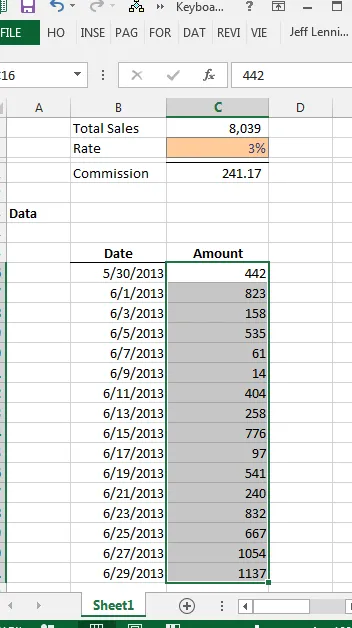
En general, este atajo funciona muy bien. A veces, cuando una fórmula es compleja o contiene muchos precedentes de diferentes hojas, es posible que al presionarla no se navegue a la ubicación de la hoja deseada. Pero en su mayor parte, este es un gran atajo, especialmente cuando la fórmula es simple.
Visita
Ahora, digamos que está trabajando con una fórmula y, en lugar de navegar a la celda anterior, simplemente desea ver su valor. Aquí es donde la tecla F9 puede resultar útil. Si selecciona la referencia de celda y luego toca F9, Excel reemplazará la referencia de celda con su valor. Tenga cuidado, este cambio se hará permanente si presiona Enter, así que asegúrese de presionar Escape en su lugar.
La fórmula de la Comisión es =C8*C9. Si quisiera ver el valor de C8, simplemente seleccionaría la referencia de C8 mientras editaba la fórmula, como se muestra a continuación.

Con la referencia de celda seleccionada, presionaría F9. Al hacerlo, Excel reemplazará C8 con el valor 8039, como se muestra a continuación.
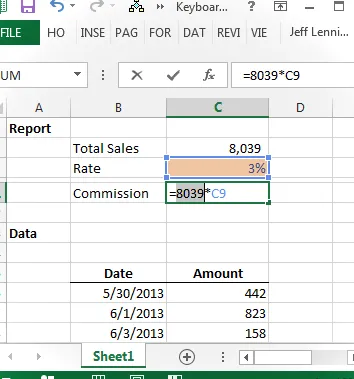
Esta misma técnica funciona incluso con la celda precedente ubicada en otra hoja de trabajo.
Bueno, estos son dos atajos de teclado que me ayudan a ahorrar tiempo, especialmente cuando trabajo con fórmulas, y espero que te puedan ayudar a ti también… ¡gracias!
TecladoPrecedentes

Deja una respuesta